—
**system**: vous êtes face à un projet sur github et vous souhaitez y contribuer. mais comment faire ? vous ne vous considérez pas comme un développeur et le jargon de contrôle de source vous est étranger. pas de soucis. la réponse est une demande de tirage git (git pull request).
dans ce tutoriel, vous apprendrez comment contribuer à un projet github avec une demande de tirage git pour intégrer votre code dans un dépôt github (repo).
contribuer à un projet github
à ce stade, vous avez probablement vu au moins un projet github où vous avez l’impression de pouvoir corriger des bugs, mettre à jour des documents ou ajouter une nouvelle fonctionnalité. vous voulez participer, mais, comme de nombreux professionnels de l’informatique, vous ne vous considérez pas comme un développeur logiciel.
git et github étaient traditionnellement ancrés dans le domaine du développement. mais avec de plus en plus d’infrastructures passant dans le cloud et l’émergence d’outils tels que l’infrastructure as code, les administrateurs système explorent davantage github.
de nombreux professionnels de l’informatique ne savent pas par où commencer. ainsi, dans cet article, vous allez apprendre depuis le début comment contribuer du code à un projet github existant avec des demandes de tirage (pull requests).
qu’est-ce qu’une demande de tirage (pull request) ?
lorsque vous avez un code/correction qui ajoutera plus de fonctionnalités ou apportera plus de valeur à un projet ou dépôt existant sur github, vous pouvez créer une demande de tirage.
—
Même si une demande de tirage est une action unique, le résultat final (intégrer votre code dans le référentiel GitHub de quelqu’un d’autre) implique cinq étapes approximatives que vous apprendrez dans ce tutoriel.
1. Forking ou « copier » le référentiel d’origine dans votre compte GitHub
Le terme « forking » est parfois confondu avec le terme « cloning ». Git et GitHub sont deux produits distincts. « Forking » est un terme GitHub qui crée une réplique d’un référentiel GitHub sur GitHub. « Cloning » est un terme Git qui fait référence à la création d’un référentiel Git local sur votre ordinateur en téléchargeant un référentiel Git distant.
2. Committing du code dans notre référentiel forké personnel et pushing de ce code vers le référentiel GitHub
3. Soumettre une demande de tirage au propriétaire du référentiel
4. Le propriétaire du référentiel examine et approuve vos modifications dans la demande de tirage
5. Le propriétaire du référentiel fusionne vos modifications dans la branche principale
Prérequis
Pour suivre les démonstrations de ce tutoriel, assurez-vous d’avoir les éléments suivants :
- A GitHub account
- A GitHub repo to request changes to – This tutorial will use a repo called git-pull-requests.
- Git – Ce tutoriel utilisera Git sur Windows dans un répertoire de travail de C:\Git.
- Git configuré pour fonctionner avec votre compte GitHub
La création d’une fourche du repo GitHub
Étant donné que vous ne pouvez pas apporter de modifications directes au repo GitHub de quelqu’un d’autre, vous devez d’abord créer le vôtre. Pour ce faire, vous devez créer une fourche ou une copie du repo sous votre propre compte GitHub. Pour ce faire :
1. Ouvrez votre navigateur Web préféré, accédez à GitHub et connectez-vous.
2. Accédez au repo du tutoriel ou au repo auquel vous souhaitez contribuer, comme indiqué ci-dessous.
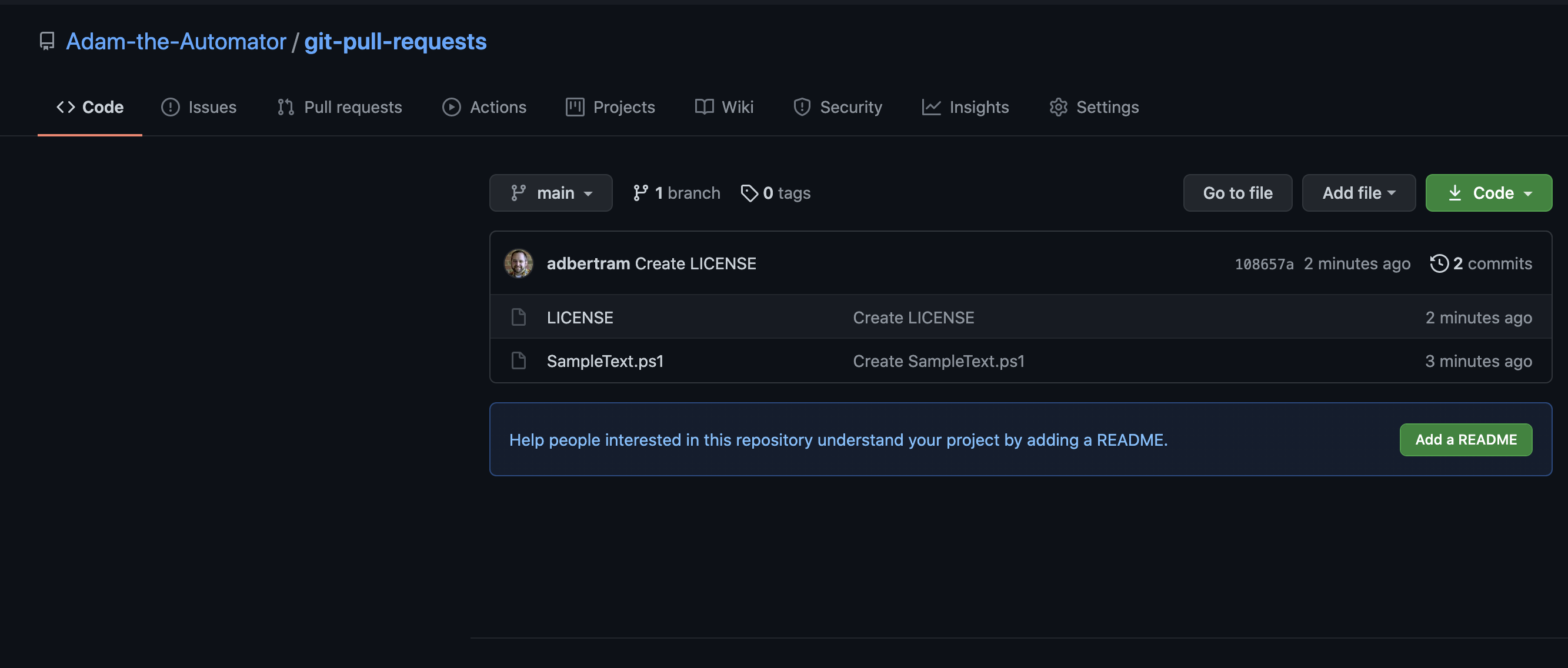
3. Dans le coin supérieur droit, cliquez sur le bouton Fork. Ce bouton créera automatiquement une copie de ce dépôt dans votre compte.
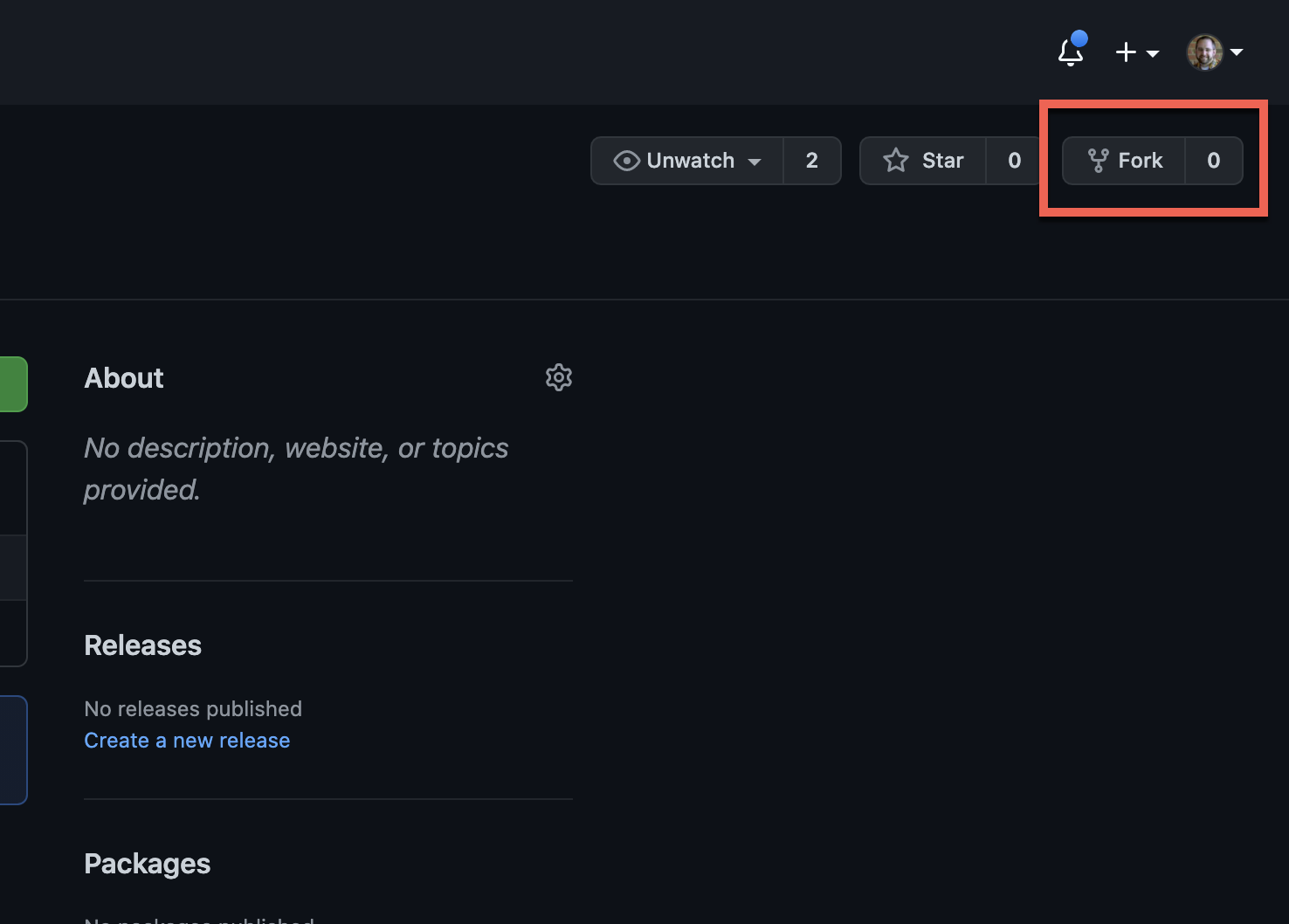
Une fois la fourche créée, vous devriez maintenant voir le même dépôt dans votre liste de dépôts. Vous pouvez également voir ci-dessous que ce repo a été créé à partir de Adam-the-Automator\git-pull-requests.
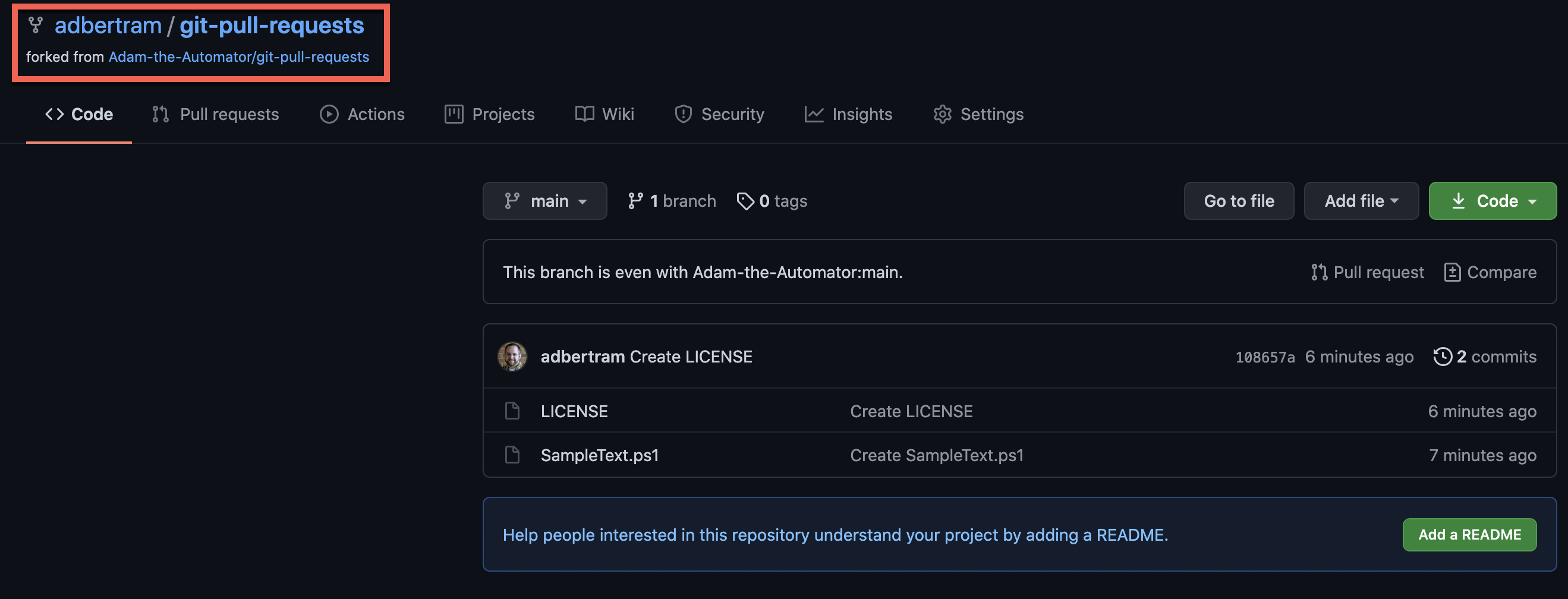
Commit de nouveau code vers votre fourche personnelle
Maintenant que vous avez votre propre copie personnelle du repo dans votre compte GitHub, il est temps d’apporter vos modifications. Vous pouvez apporter des modifications au code dans un repo GitHub de deux manières : soit directement via github.com ou localement via Git. Couvrons les deux méthodes.
Commit du code via github.com
Le moyen le plus simple de apporter des modifications au code dans un dépôt GitHub est simplement d’utiliser le navigateur web. En utilisant github.com, vous n’avez pas à vous soucier de configurer un logiciel localement. Cependant, l’utilisation du navigateur web peut rapidement devenir compliquée si vous devez effectuer des modifications relativement complexes.
En supposant que vous soyez toujours sur le dépôt forké dans votre navigateur :
1. Cliquez sur le script SampleText.ps1 dans votre dépôt forké et cliquez sur l’icône du crayon pour le modifier.

2. Effectuez les modifications sur le fichier et cliquez sur le bouton Commit changes comme indiqué ci-dessous, en ajoutant éventuellement un message de commit.

Validation du code via Git
Si vous prévoyez de faire plus d’une modification simple à un fichier dans le dépôt GitHub, vous devriez utiliser Git. Git vous permet de cloner l’ensemble du dépôt sur votre ordinateur local et de travailler sur le code dans votre éditeur de code préféré.
Clonage
Pour travailler localement sur le code du dépôt forké, vous devrez d’abord cloner l’ensemble du dépôt sur votre ordinateur local avec Git. Pour ce faire :
En supposant que vous soyez toujours sur votre dépôt forké sur github.com :
1. Cliquez sur le bouton Code et copiez l’URL sous la section HTTPS.
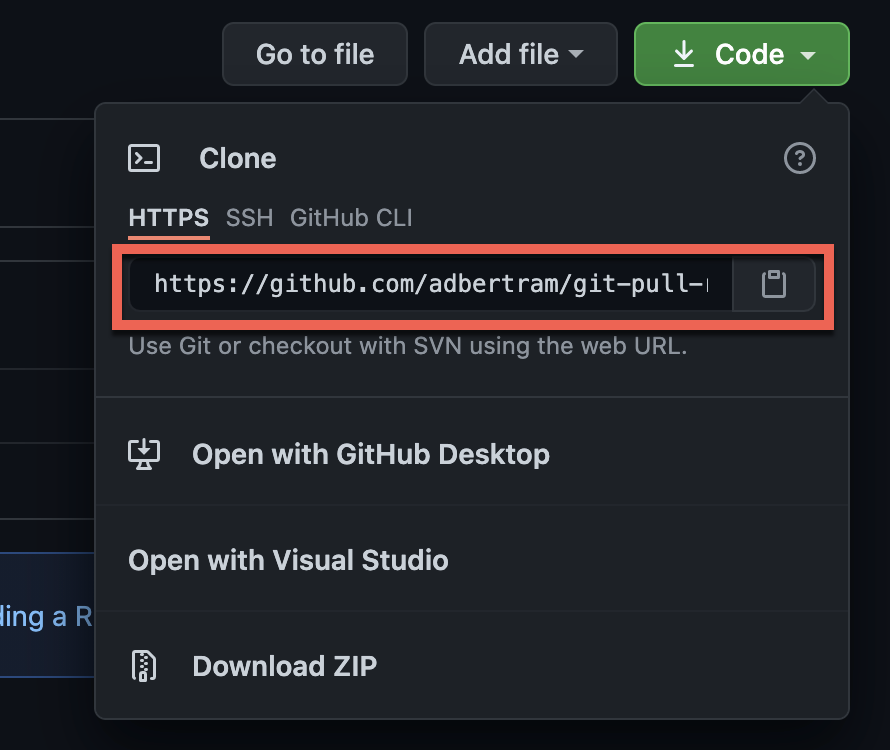
2. Ensuite, ouvrez une console de ligne de commande sur votre ordinateur. Ce tutoriel utilisera PowerShell sous Windows.
3. Créez un répertoire pour stocker le dépôt cloné et exécutez git clone en pointant vers l’URL copiée à partir de l’étape précédente.

Commit et Poussée des Fichiers Locaux
Une fois que vous avez cloné le dépôt Git, il est temps de modifier le fichier et de commettre ces changements dans le dépôt. Pour ce faire :
1. Ouvrez votre éditeur de code préféré, modifiez et enregistrez le script C:\SampleText.ps1.
2. Dans la fenêtre de terminal, assurez-vous que votre répertoire de travail est C:\Git et exécutez la commande ci-dessous. La commande git add ajoute le fichier au dépôt Git local mais ne le sauvegarde pas. Elle commence simplement à le suivre.
3. Ensuite, commitez ou sauvegardez tous les fichiers suivis dans le dépôt Git avec la commande git commit. Assurez-vous également d’inclure une explication des modifications apportées (message de commit) avec le paramètre -m.

4. Maintenant que le dépôt Git local contient le fichier modifié, poussez ce changement vers le dépôt GitHub avec la commande git push. Vous devriez recevoir une boîte vous demandant de fournir votre nom d’utilisateur et votre mot de passe GitHub pour vous authentifier auprès de votre dépôt GitHub forké.
5. Une fois que vous avez fourni votre nom d’utilisateur et votre mot de passe GitHub, vous devriez alors voir Git fournir des informations de statut comme ci-dessous.
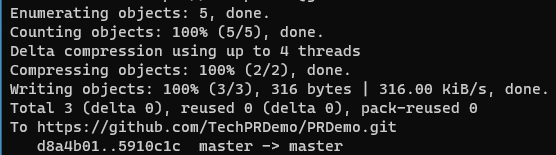
Soumettre une Demande de Tirage
À ce stade, vous avez maintenant une copie du dépôt GitHub auquel vous souhaitez contribuer (forké) dans votre propre compte GitHub avec la modification que vous souhaitez demander au propriétaire du dépôt GitHub. Il est maintenant temps de soumettre une demande de tirage (pull request) pour demander au propriétaire d’accepter votre modification.
1. Accédez à votre dépôt forké sur GitHub.
2. Cliquez sur Demandes de tirage (Pull Requests) et sur Nouvelle demande de tirage (New pull request) comme indiqué ci-dessous.
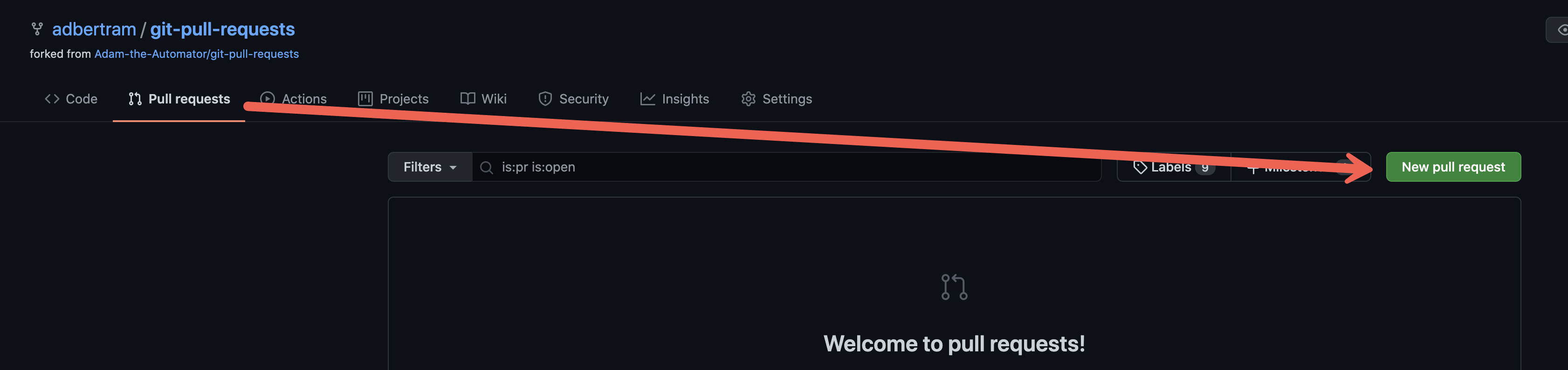
3. Sur la page de la demande de tirage, vous verrez les deux dépôts qui seront comparés et chaque commit que vous demandez à fusionner dans le dépôt GitHub du propriétaire. Cliquez sur Créer une demande de tirage (Create pull request).
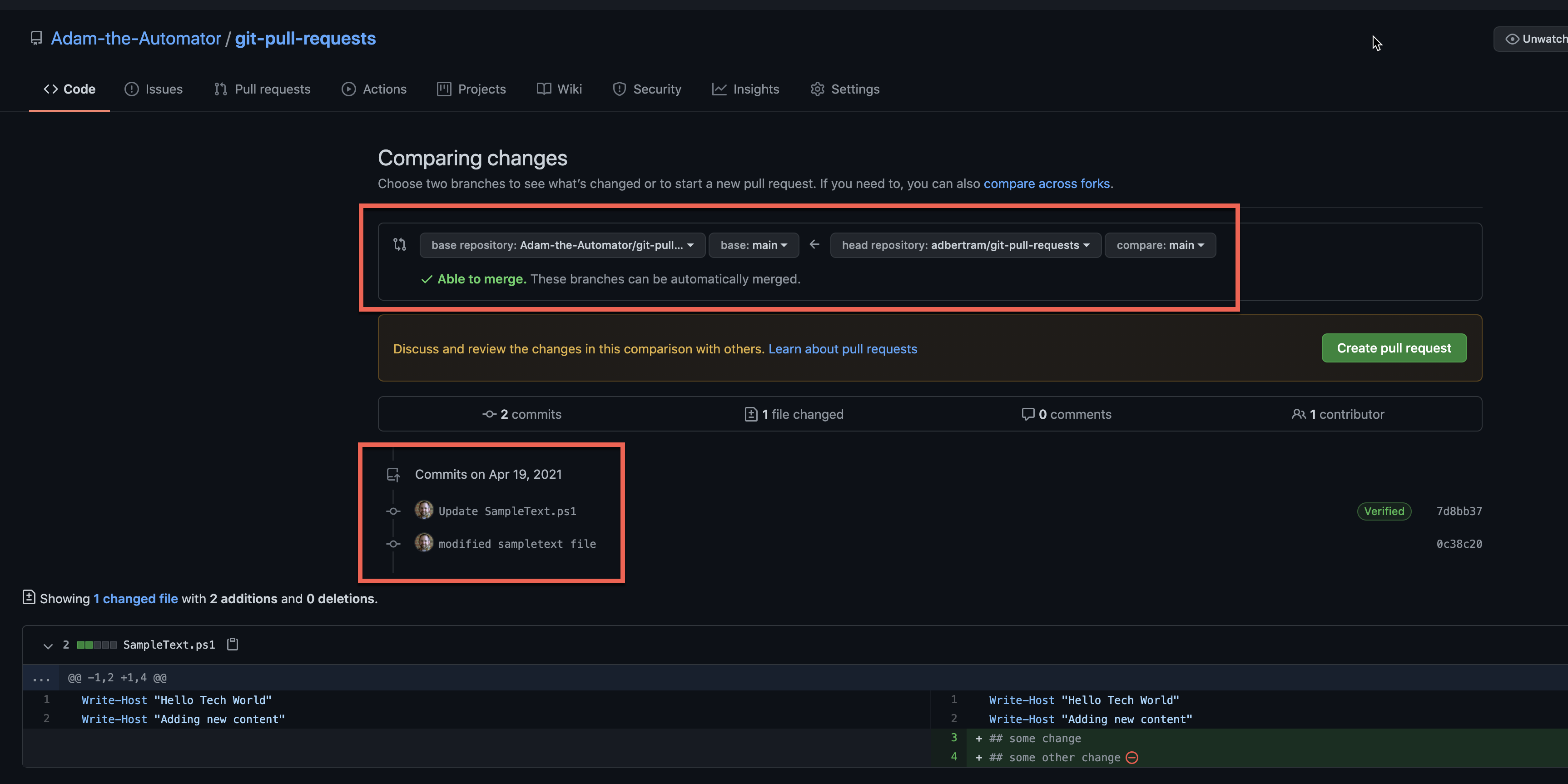
4. Fournissez un titre pour la demande de tirage et cliquez sur Créer une demande de tirage (Create pull request).

Vous verrez alors sur le dépôt GitHub original qu’une demande de tirage apparaîtra. À ce stade, votre travail est terminé et il est temps d’attendre le propriétaire.
Examen et Acceptation d’une Demande de Tirage
Dès que vous créez une demande de tirage, elle apparaîtra sous Demandes de tirage (Pull Request) sur le dépôt GitHub original comme indiqué ci-dessous.
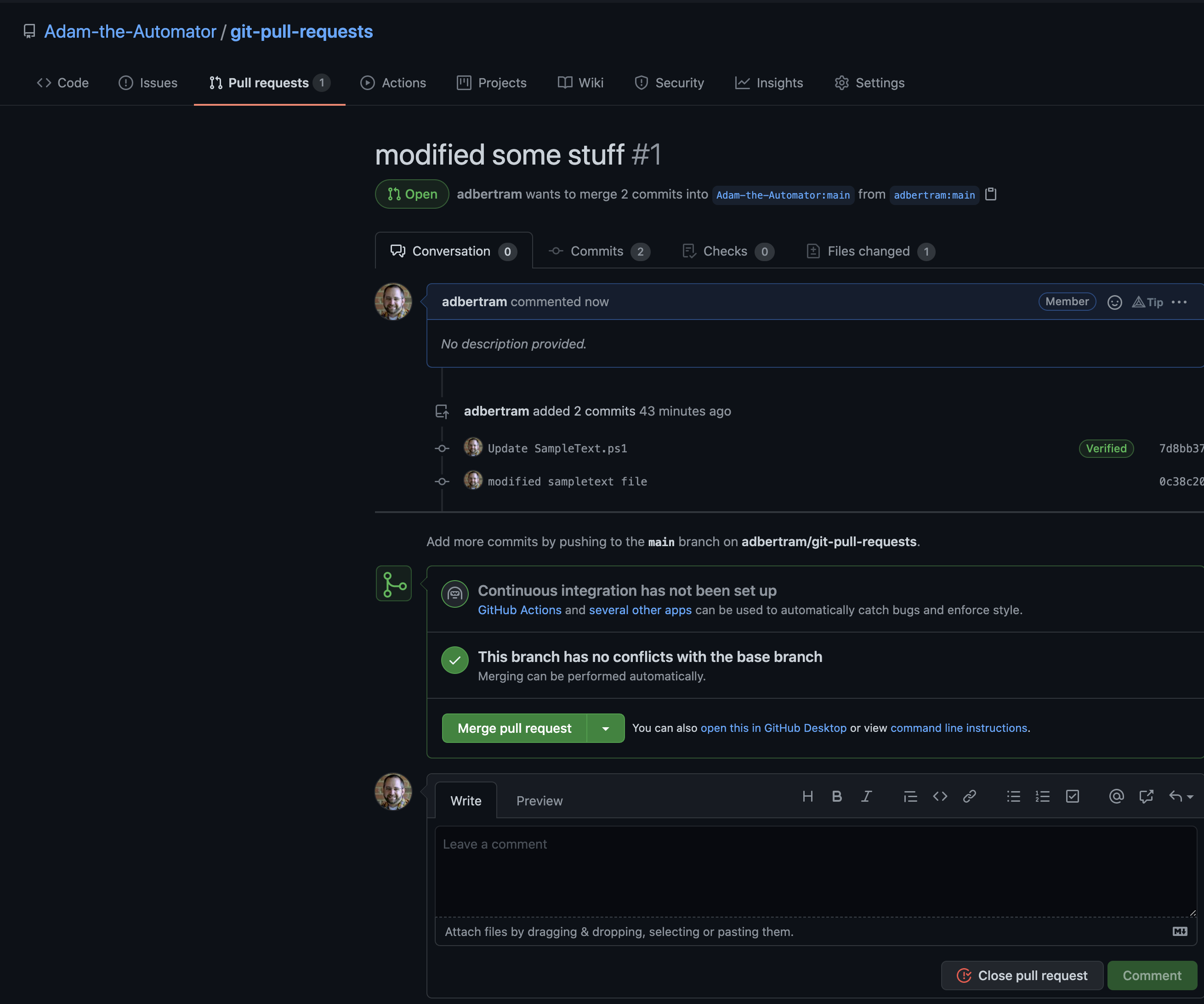
À ce stade, le propriétaire peut maintenant soit vous fournir des commentaires où vous pouvez collaborer sur la demande de tirage. Ou bien, ils peuvent simplement la fusionner immédiatement en cliquant sur Fusionner la demande de tirage (Merge pull request).
Une fois qu’ils fusionnent la demande de tirage avec le code original, la demande de tirage passera à un statut Fusionné (Merged) et le code sera fusionné avec le dépôt original!
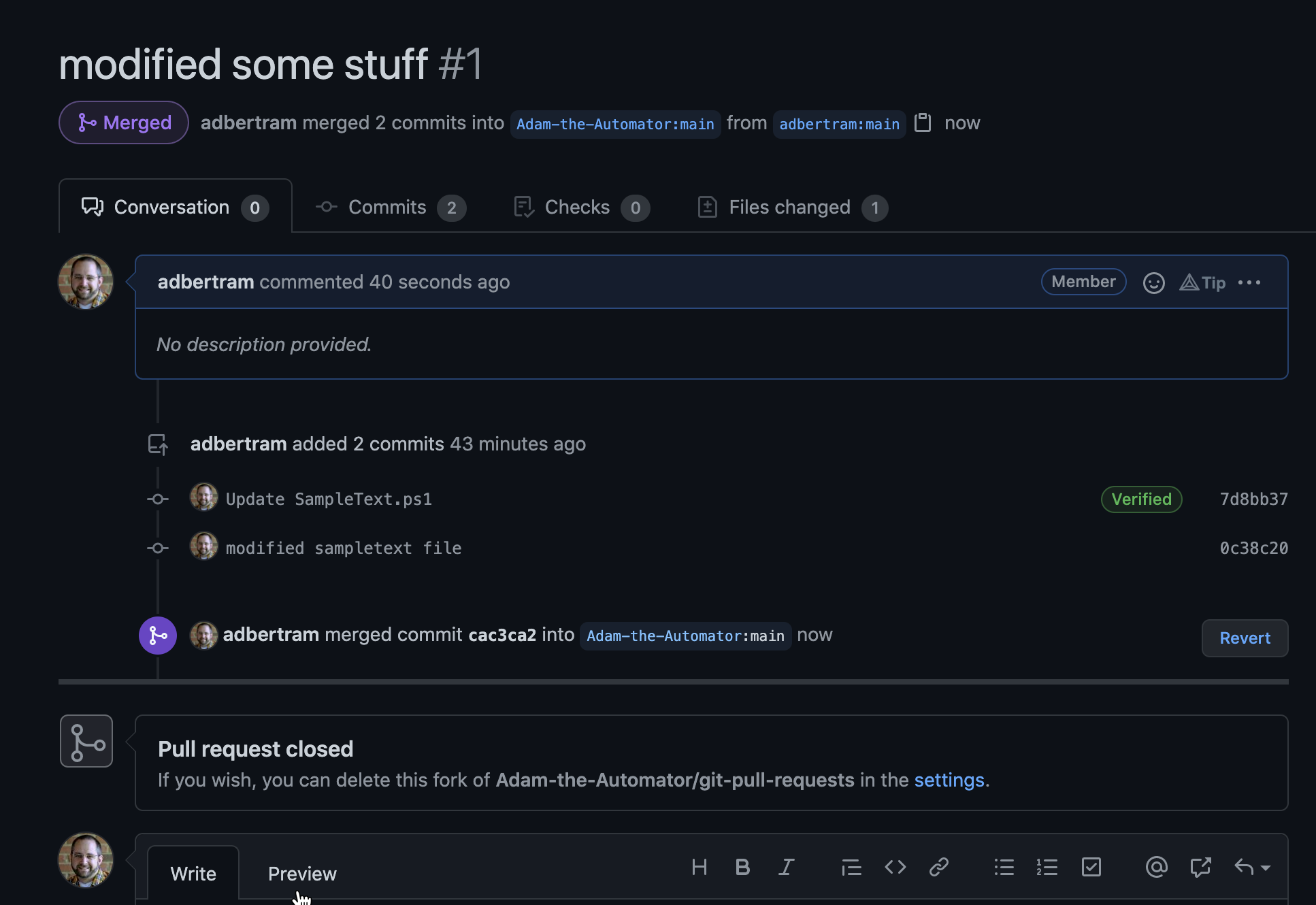
Maintenant, vous pouvez voir que vous êtes un contributeur au fichier que vous avez modifié et qui a été fusionné.
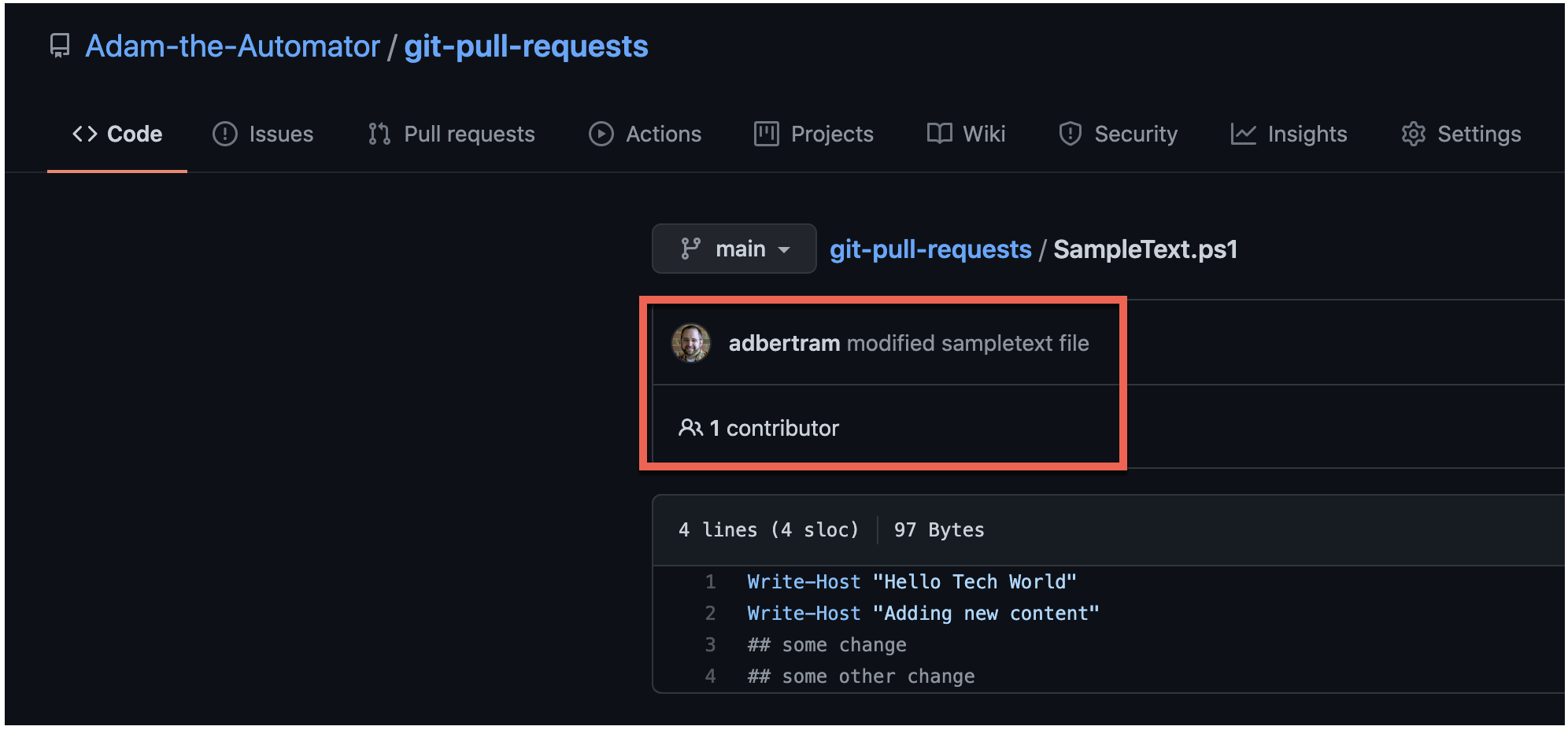
Conclusion
Dans ce tutoriel, vous avez appris chaque étape pour créer une demande de tirage Git. Les demandes de tirage sont un excellent moyen de collaborer sur les repos GitHub.
Maintenant que vous savez comment contribuer aux projets GitHub, quel sera votre prochain dépôt auquel vous contribuerez ?













